Table des matières
Cet onglet présente les informations détaillées sur les montants TVA du document, les paiements associés et sur les factures d’acompte. Cet onglet n’est pas disponible pour les demandes de devis client/fournisseur. Dans les autres documents, il est divisé en deux ou trois sections : Éléments de VAT, Paiements et Factures d’acompte.
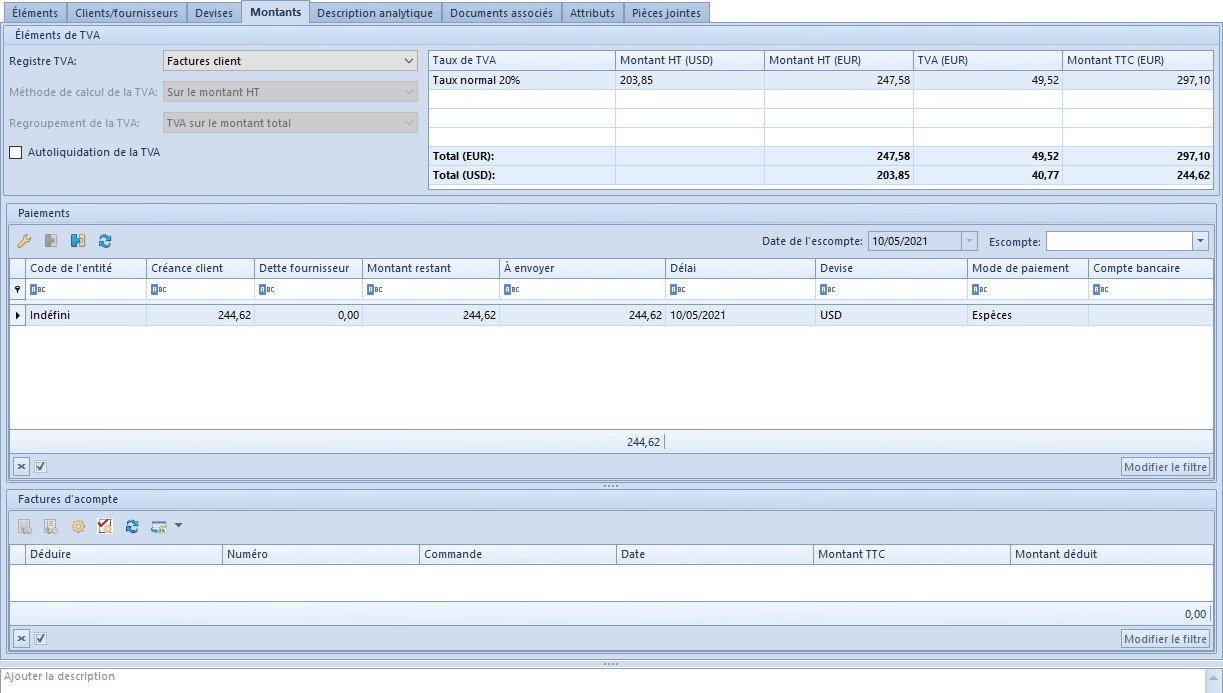
Éléments de TVA
La première section permet de définir les données suivantes :
Registre TVA – définit un registre TVA dans lequel la facture TVA sera enregistrée. Les registres TVA sont définis dans le module comptable.
Méthode de calcul de la TVA – définit la méthode de calcul de la TVA qui peut être calculée sur le montant HT ou TTC. Par défaut, la valeur de ce champ pour les documents donnés peut être définie dans la définition des documents exception faite des factures d’acompte et des reçus où ce paramètre est toujours défini à Sur le montant TTC et il n’est pas modifiable. En fonction des paramètres définis, les prix des articles dans les documents seront affichés et modifiés en tant que prix HT ou TTC.
Dans la définition du document, l’utilisateur a au choix trois options définissant la méthode de calcul de la TVA par défaut dans les documents donnés – Sur le montant HT, Sur le montant TTC et En fonction du statut du client/fournisseur.
Si l’option En fonction du statut du client/fournisseur est choisie :
- Si un document est établi pour un client étant la personne morale, le système choisira la méthode de calcul de la TVA Sur le montant HT.
- Si un document est établi pour un client étant la personne physique, le système choisira la méthode de calcul de la TVA Sur le montant TTC.
Si vous changez le client sur le document pour lequel le paramètre relatif à la méthode de calcul de la TVA est défini à En fonction du statut du client/fournisseur dans la définition du document, le système changera la méthode de calcul de la TVA à condition que ce document ne contienne aucun élément pour l’instant.
Regroupement de la TVA – définit les valeurs pour lesquelles la taxe TVA doit être calculée. Deux options sont au choix :
- Total des éléments de TVA – pour chaque élément, le montant de la taxe TVA est calculé séparément ainsi que le montant HT et TTC. Le montant total de TVA dans le document entier correspond au montant total de TVA pour les éléments donnés. Le montant total HT et TTC du document correspond au montant total HT et TTC de ces éléments.
- TVA sur le montant total – en fonction des paramètres de l’option Méthode de calcul de la TVA, chaque élément dans le document possède un montant HT ou TTC. S’il y a des éléments avec les différents taux de TVA, le système les divise en groupes, additionne les montants des éléments dans chaque groupe et calcule la TVA sur le montant d’un groupe donné. Le montant total de TVA du document correspond au montant total de tous les groupes de taux de TVA. C’est une valeur par défaut du paramètre Regroupement de la TVA dans la plupart des documents.
Pour les factures d’acompte, le regroupement de la TVA prend toujours la valeur TVA sur le montant total et il n’est pas modifiable.
La valeur par défaut du paramètre Regroupement de la TVA dans le document peut être déterminée dans la définition des documents donnés.
Il est à noter que le montant HT/TTC du document et de ses éléments peuvent varier en fonction des paramètres Regroupement de la TVA et Méthode de calcul de la TVA définis.
Autoliquidation TVA – ce paramètre permet de gérer l’autoliquidation de TVA dans le document. La valeur du paramètre est chargée depuis la fiche client/fournisseur et elle est modifiable jusqu’à la définition du type de transaction à autre que national ou jusqu’à la validation du document. Pour en savoir plus sur le mécanisme d’autoliquidation de TVA, reportez-vous à l’article Gestion du mécanisme d’autoliquidation de TVA.
Le tableau TVA est rempli automatiquement après avoir ajouté les éléments dans l’onglet Éléments du document. C’est un tableau récapitulatif d’un document entier aussi bien en devise système qu’en devise du document. Si dans un document, il y a des éléments avec les différents taux de TVA, le tableau TVA affiche alors les montants totaux répartis en taux de TVA donnés.
En cas des factures finales (client et fournisseur) prenant en compte les factures d’acompte, les montants des acomptes provenant de ces factures d’acompte seront présentés dans le tableau de TVA pour les taux de TVA concernés. Les valeurs en question seront affichées avec le signe moins « – ».
Dans les factures fournisseur non validées, les factures d’acompte fournisseur et dans les documents de correction associés à ces factures, l’opérateur peut modifier les enregistrements du tableau de TVA. La modification concerne les montants HT, TVA et TTC aussi bien en devise système qu’en devise du document sous cette réserve qu’il ne soit pas possible de modifier les valeurs se référant aux factures d’acompte sur les factures fournisseur liées aux factures d’acompte.
L’idée de cette solution est de permettre la définition des montants cités ci-dessus conformément aux montants de la facture/correctif reçus de la part du fournisseur. Les écarts apparaissent si dans la facture établie par un fournisseur les autres méthodes de calcul de la TVA ont été utilisées (sur le montant HT/TTC, TVA sur le montant total, Total des éléments de TVA) que lors de l’enregistrement du document dans Comarch ERP Standard.
En règle générale, les différences sont peu significatives mais l’étendue des modifications à apporter par l’opérateur dans Comarch ERP Standard est vaste. Les contraintes résultent notamment de la nature des documents modifiés. Les possibilités en matière de modification des champs donnés sont présentées dans le tableau ci-dessous.
| Document | Étendue des modifications du champ |
|||
|---|---|---|---|---|
| TVA | ||||
| Montant HT (MHT) | Méthode de calcul de la TVA Sur le montant HT | Méthode de calcul de la TVA Sur le montant TTC | Montant TTC (MTTC) | |
| FA/FAA | MHT ≥ 0 | TVA ≥ 0 | 0 ≤ TVA ≤ MTTC | MTTC ≥ 0 |
| CQFA/CFAA | MHT ≤ 0 | TVA ≤ 0 | MTTC ≤ TVA ≤ 0 | MTTC ≤ 0 |
| CMFA | Libre modification | |||
La modification d’une valeur dans un enregistrement du tableau entraîne la modification automatique des autres valeurs dans cet enregistrement ainsi que dans le tableau récapitulatif. Il est à noter que le changement de l’une des valeurs sur les documents en devises étrangères implique les changements uniquement pour les autres montants en devise donnée. Les montants en devise autre que la devise en mode d’édition ne seront pas modifiés – ils ne seront pas recalculés. Une éventuelle modification doit être apportée par l’opérateur.
Lors de la modification, le système respecte la règle suivante : HT + TVA = TTC. Exception faite du cas où l’opérateur arrive à une situation où tous les montants devraient prendre la valeur égale à zéro. Si c’est le cas, le système va modifier d’une manière artificielle l’une de ces valeurs. Si la TVA est calculée dans un document Sur le montant TTC, le système va définir pour les FA/FAA le montant TTC au niveau de 0,01 et pour les CQFA/CFAA au niveau de -0,01. La même chose concerne les documents où la TVA est calculée Sur le montant HT. Pour les FA/FAA, le système va définir le montant HT au niveau de 0,01 et pour les CQFA/CFAA une valeur de -0,01.
Toute modification apportée au tableau de TVA a de l’influence sur la valeur de l’en-tête du document et sur le montant des paiements. Elle n’a pas pourtant d’effet sur le montant des éléments du document.
Montants
La seconde section de l’onglet Montants est une liste des paiements associés à un document donné qui tout comme le tableau TVA est rempli automatiquement avec les données juste après l’ajout des éléments au document.
Au-dessus de la liste, il y a un champ Escompte dont la valeur est chargée automatiquement à condition que les paramètres appropriés soient définis dans la fiche client/fournisseur. Il est également possible de la sélectionner à partir de la liste prédéfinie des escomptes disponible dans la Configuration → Finances → Types d’escomptes. Notez qu’il n’est pas possible de définir un escompte sur un reçu.
Lors de l’établissement d’un document, le système propose un seul paiement pour le document en s’appuyant sur les valeurs des champs dans l’en-tête du document et notamment sur la valeur du champ avec le mode de paiement. L’utilisateur peut modifier ce paiement et/ou en ajouter les nouveaux (par exemple, si un client règle une partie de la facture en liquide et l’autre par carte de crédit ou en plusieurs tranches). Si le montant du document diminue, le système va diminuer respectivement le montant du paiement avec la date d’échéance la plus lointaine ou il va le supprimer si nécessaire. Si le montant du document augmente, le système va augmenter respectivement le montant du paiement du document – si le document n’a qu’un paiement ou il va ajouter le paiement suivant – s’il y a plusieurs paiements dans le document.
Toute modification des paiements peut être apportée jusqu’au moment de régler entièrement le document. Seules les factures (FC/FAC/FA/FAA) et les reçus sont soumis au règlement. Il n’est pas possible de régler le document avant de le valider. Les paiements dans les devis et les commandes ne sont que les paiements prévus et ils ne sont pas soumis au règlement. Pour en savoir plus sur la division, le regroupement ou le règlement des paiements, reportez-vous à l’article Diviser et regrouper les paiements.
La liste affiche les informations suivantes :
Entité – nom du payeur
Créance – montant de la créance
Dette – montant de la dette
Montant restant – montant qui reste à régler
Délai – date d’échéance jusqu’à laquelle le client/fournisseur doit effectuer le paiement. En ce qui concerne les paiements dans les devis et les commandes, ce champ peut afficher le nombre de jours depuis la date de la facture quand le paiement devrait être effectué.
Devise – symbole de la devise du paiement généré. Si l’utilisateur ne décide pas autrement, celle-ci est conforme à la devise du document. Il ne faut pas pourtant oublier que le document peut être établi en devise autre que la devise du paiement.
À envoyer – informe sur le montant du virement à insérer dans un document approprié permettant de régler la dette envers le fournisseur.
Factures d’acompte
La section Factures d’acompte constitue la troisième partie de l’onglet Montants. Jusqu’à la validation du document, cette section affiche toutes les factures d’acompte répondant aux critères ci-dessous :
- Les factures d’acompte ont le statut Validé.
- Le client/fournisseur dans la facture d’acompte est le même que le client/fournisseur dans la facture finale.
- La devise dans la facture d’acompte et dans la facture finale sont les mêmes.
- Les factures d’acompte n’ont pas été entièrement réglées dans une autre facture finale.
- Le centre dans la facture d’acompte est visible pour le centre choisi dans la facture finale.
- Les factures d’acompte ne sont pas choisies pour être déduites dans une autre facture finale non validée.
- Les factures d’acompte n’ont pas été entièrement corrigées.
- La valeur du paramètre Autoliquidation TVA dans l’en-tête de la facture d’acompte est la même que la valeur du paramètre dans l’en-tête de la facture finale.
Une fois le document validé, seules les factures d’acompte déduites d’une facture donnée seront affichées.
Les boutons suivants sont dédiés à la gestion de la liste des factures d’acompte :
[Modifier la facture d’acompte] – sert uniquement à faire l’aperçu de la facture d’acompte sélectionnée sans possibilité d’y apporter des modifications. [Modifier la commande] – sert uniquement à faire l’aperçu de la commande sélectionné sans possibilité d’y apporter des modifications. [Vérifier le montant à déduire] – ce bouton ouvre la fenêtre affichant les informations sur le numéro de la facture d’acompte actuellement mise en surbrillance et sur le montant à déduire défini par l’opérateur ainsi que la liste à trois colonnes :- Taux de TVA – informations sur les taux de TVA se trouvant dans une facture d’acompte donnée
- Acompte – montant de l’acompte assigné à un taux de TVA donné
- Montant restant à déduire – montant qui reste à déduire pour un taux de TVA donné de la facture d’acompte donnée (montant maximal de l’acompte pour un taux de TVA déduction faite du montant déjà déduit des autres factures finales et corrigé à l’aide des correctifs établis pour les factures d’acompte)
Si vous choisissez l’option d’export :
- DataAware – le fichier généré présente les données conformément aux règles de mise en forme conditionnelle appliquées à la liste.
- WYSIWYG – le fichier généré présente les données avec la mise en page similaire à celle affichée sur l’écran du moniteur.
La liste fournit les informations suivantes :
Déduire – le paramètre coché décide si une facture d’acompte donnée doit être déduite de la facture finale.
Numéro – numéro de la facture d’acompte
Commande – numéro de la commande client/fournisseur pour laquelle la facture d’acompte a été établie
Date – cette colonne affiche la date d’émission de la FAC ou la date de réception de la FAA.
Montant TTC – montant TTC de la facture d’acompte donnée
Montant déduit – montant à déduire de la facture d’acompte donnée. Une fois la case cochée dans la colonne Déduire, le champ dans la colonne Montant déduit devient modifiable. Il affiche par défaut le montant maximal de l’acompte possible à déduire d’une facture d’acompte donnée. Vous pouvez y saisir un autre montant mais celui-ci ne peut pas dépasser le montant maximal possible à déduire.
